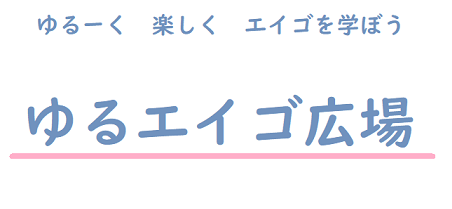こんにちは、理系ママ翻訳者Mです。
当サイトの記念すべき第1号記事を書いた直後に Language Learning with Netflix にアップデートがあったため、先日記事タイトルだけ急遽変更することに。
今日は Language Learning with Netflix からアップデートしたLanguage REACTORについて詳しく見ていきます。
旧Language Learning with Netflixから何が変わった?
端的に何が変わったかというと、なんとYouTubeにも対応するようになったんです!!!
つまり、YouTubeでも日本語・英語のダブル字幕の表示とダウンロードができちゃいます!
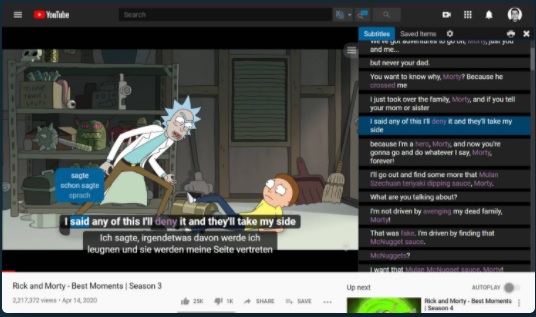
↑こんな感じです。

もう【すごい!】としか言いようがないですよね
そもそもどうしてアップデートに気付けたのかというと、仕事の休憩中にパソコンでYouTubeを開いてみたら、YouTubeなのにインターフェースがlanguage learning with Netflixみたいになって、英語と日本語の字幕がいきなり表示されたからなんです。

思わずのけぞりました
YouTubeで字幕ゲットする方法もあるのでいつか記事でご紹介したいなと思っていたら、もうそんな必要なくなってしまいましたね。
Language REACTORを使うには?
旧Language Learning with Netflix を使っていた方
ご自身のChromeにインストールされているアドオンが Language Learning with Netflix か Language REACTOR かを確認する。

私の場合は、気付いたら勝手に Language REACTOR に変わっていました。
もし、まだ Language Learning with Netflix のままであれば、Language REACTORの公式サイトからインストールしてくださいね。( 画面右上の『Chromeに追加』を押すだけです。 )
もし Language REACTOR であれば、これ以上インストールするものはありません。
あとは、Language REACTORをインストール済みのChromeでYouTubeを視聴するだけです。
Chromeを使っていない方
Chromeを使っていない、あるいはChromeって何?という方は、まずChromeをインストールする必要があります。

ChromeはGoogleが開発したインターネットブラウザです
Chromeを未インストールの場合は、このChromeのインストールが必須となりますので、Google Chrome の公式サイトからダウンロード、インストールしてくださいね。
そして、Language REACTORの公式サイトから Language REACTORをインストールしてくださいね。( 画面右上の『Chromeに追加』を押すだけです。 )
あとは、Language REACTORをインストール済みのChromeでYouTubeを視聴するだけです。
理系ママ翻訳者MのオススメYouTubeチャンネル
これは、アジア系アメリカ人の方々によるチャンネルで、オリジナルドラマなどもあって面白いです。一時ハマって見まくっていました。英語字幕が用意されているコンテンツも多く、またアジア系アメリカ人の視点で作られているため、英語だけでなくアメリカのアジア人カルチャーにも触れることができて興味深いです。
説明がとてもわかりやすく、また声も聞きやすいのでオススメです。文法、リスニング、ボキャブラリーなどの視点でのコンテンツだけでなく、診療予約の取り方など様々なトピックのコンテンツがあるので、時間があるときによく見ています。
YouTubeでも字幕を表示させるには?
まず、視聴したいコンテンツをYouTubeで選択します。

旧Language Learning with Netflixでnetflixを視聴した時と同様に、画面上にLanguage REACTORのオン/オフのボタン(上図赤丸部分)があるので、それを押してONにします。
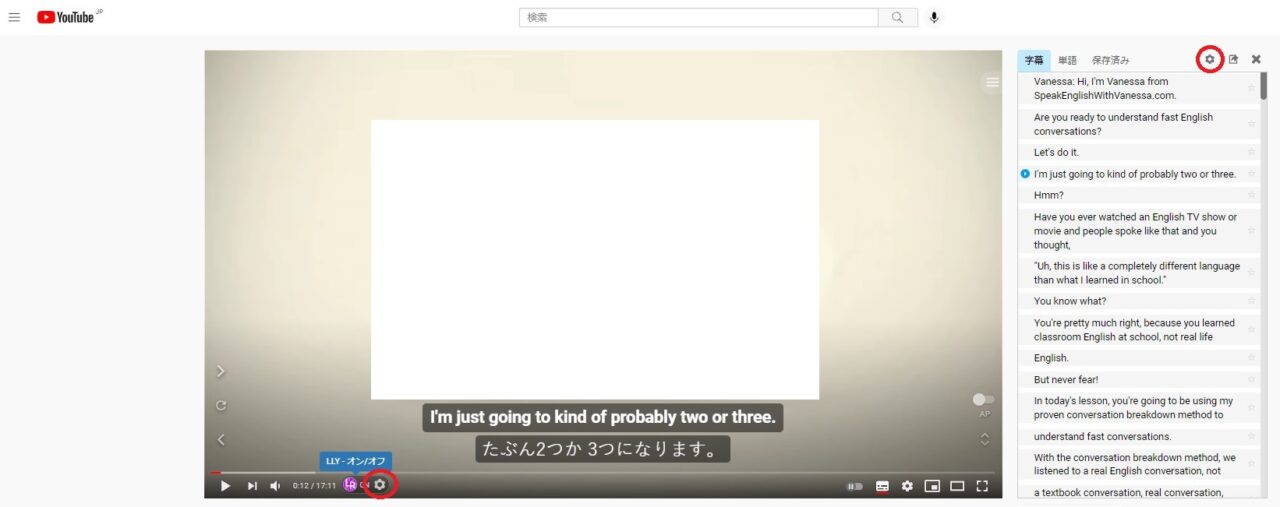
次に字幕言語を設定するために設定ボタン(上図の赤丸のいずれか)を押します。
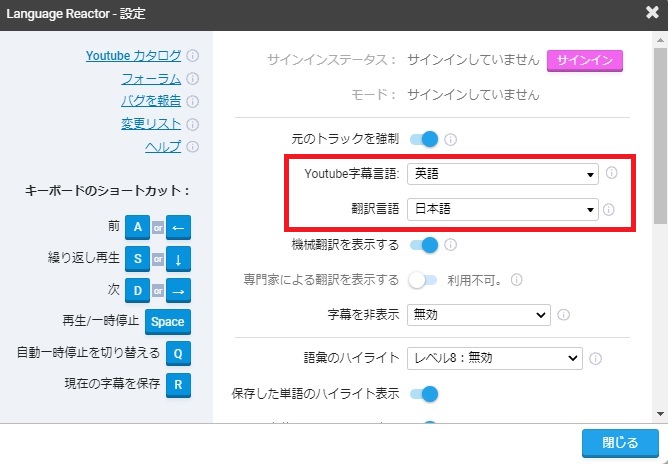
上図の設定画面が表示されるので、赤枠内のように
Youtube字幕言語を英語に、翻訳言語を日本語
に選択して、閉じるを押します。
これだけです!
Language REACTORで字幕をダウンロードする方法
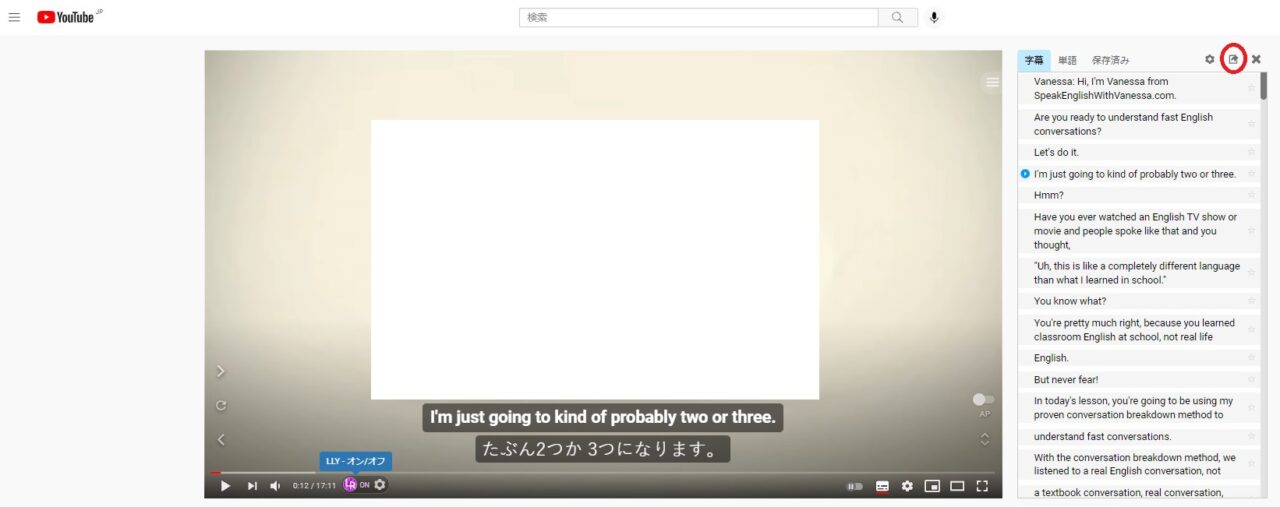
上図右上の赤丸内のエクスポートボタンを押します。
英語と日本語の2言語字幕をダウンロードする場合
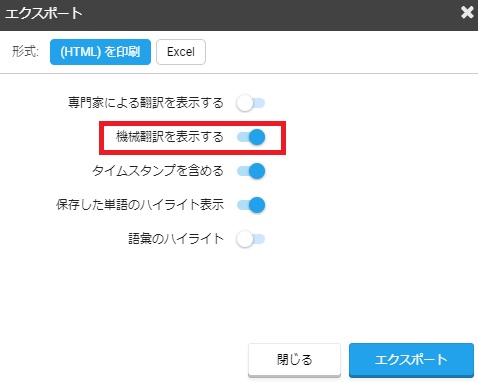
上図の赤枠内のように機械翻訳を表示するをONに設定して、エクスポートを押す。
別のタブで2言語対応字幕が表示されます。
英語のみの字幕をダウンロードする場合
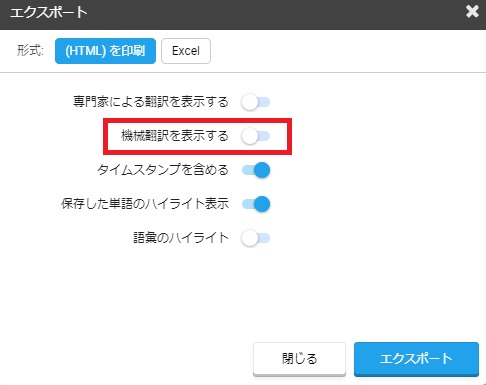
上図の赤枠内のように機械翻訳を表示するをOFFに設定して、エクスポートを押す。
別のタブで英語のみの字幕が表示されます。
YouTubeをLanguage REACTORで視聴するときの注意点
Youtube字幕言語は、YouTubeのコンテンツ自身が持っている言語に限定されます。そのため、視聴しようとしているコンテンツがそもそも英語字幕を有していない場合は、上図のYoutube字幕言語で英語が表示されず、選択できないため、英語字幕の表示はされません。
また、翻訳言語(日本語)は機械翻訳になるので、多少不自然なこともあると思います。
上記以外では、Language Reactorの調子が時々悪くなることがあるかもしれません。
実はこの記事は大分前に公開予定だったのですが、記事執筆のために実際に使用して確認しようとしたらYoutube字幕の読み込みができない時期があり、記事の公開を控えておりました。(その期間もNetflixの方では問題なく動いていました。)

「あ、今日は調子悪いな」という日は、気を長く持ってくださいね。
まとめ
今日はLanguage Reactorについてご紹介しました。
今までYouTubeのコンテンツの字幕を頑張ってダウンロードしていた私のような人にとっては、このアドオンは本当にありがたいですよね。
Netflixだけでなく、お気に入りの海外Youtuberのコンテンツでも、楽しく英語学習していきましょう!